文章目录
1. 简答题
解释游戏对象(GameObjects) 和资源(Assets)的区别与联系。
- 游戏中的每个对象都是一个游戏对象( GameObjects是所有对象的基类),比如3D/2D对象、光线、摄像机等,我们可以操作这些对象。游戏对象本身不做任何事情,它们是其他所有组件的容器,游戏对象加上一些特殊属性、脚本等资源才能成为一个角色、环境或一种特殊效果。一个游戏对象可以使用多个资源。
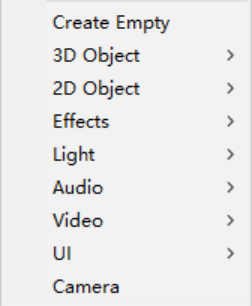
- 资源可以是一种可以被多个游戏对象使用的素材,比如脚本、颜色等,放在专门的资源文件夹,它独立存在,不依附于某个特定的游戏对象。我们可以在store中下载或者自己定义。
下载几个游戏案例,分别总结资源、对象组织的结构(指资源的目录组织结构与游戏对象树的层次结构)
- 资源的目录组织结构:我们可以以文件夹的形式组织资源,主要包括图像、脚本、环境、声音、字体、动画等


- 游戏对象树的层次结构
通过继承关系构成层次结构,即“父对象” – “子对象”
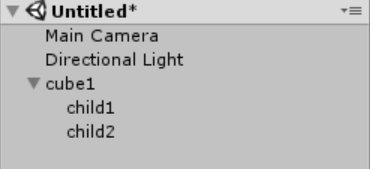
编写一个代码,使用 debug 语句来验证 MonoBehaviour 基本行为或事件触发的条件
- 基本行为包括 Awake() Start() Update() FixedUpdate() LateUpdate()
- 常用事件包括 OnGUI() OnDisable() OnEnable()
编写代码如下
public class cube1_behaviour : MonoBehaviour {
void Awake() {
Debug.Log("Awake");
}
// Use this for initialization
void Start () {
Debug.Log("Start");
}
// Update is called once per frame
void Update () {
Debug.Log("Update");
}
void FixedUpdate() {
Debug.Log("FixedUpdate");
}
void LateUpdate() {
Debug.Log("LateUpdate");
}
void OnGUI() {
Debug.Log("OnGUI");
}
void OnDisable() {
Debug.Log("Disable");
}
void OnEnable() {
Debug.Log("Enable");
}
}
将此脚本拖到对象cube1上执行,控制台得到以下结果


可以观察到:
- 开始运行时,方法调用顺序:Awake – Enable – Start
- 之后运行的每一帧:多次FixedUpdate – Update – LateUpdate – 两次OnGUI
- FixedUpdate的调用比Update更频繁,在每个时间片被调用
可以验证:
- Awake:当一个脚本实例被载入时Awake被调用。
- Start:Start在所有Update函数之前被调用一次。
- Update:当行为启用时,其Update在每一帧被调用。
- FixedUpdate:当行为启用时,其 FixedUpdate 在每一时间片被调用
- LateUpdate:当行为启用时,在所有Update函数之后执行。例如:摄像机跟随
- OnGUI:在渲染和处理GUI事件时被调用
- OnEnable:当物体被创建时将被调用
- OnDisable:当物体被销毁时将被调用,并且可以用于清理代码
- 补充:update跟当前平台的帧数有关,在每次渲染新的一帧的时候才会调用,函数的更新频率和设备的性能有关,执行间隔可能不一样;而FixedUpdate是真实时间,不受游戏帧率的影响。
查找脚本手册,了解 GameObject,Transform,Component 对象
分别翻译官方对三个对象的描述(Description)
- GameObject:Unity场景中所有实体的基类。
- Transform :物体的位置、旋转和缩放。场景中的每个对象都有一个变换。它用于存储和操作对象的位置、旋转和缩放。每个变换都可以有一个父对象,它允许按层次应用位置、旋转和缩放。在层次结构窗格中显示层次结构。它们还支持enumerators类型,所以可以在transform的child中循环,如下:
using UnityEngine; public class Example : MonoBehaviour { // Moves all transform children 10 units upwards! void Start() { foreach (Transform child in transform) { child.position += Vector3.up * 10.0f; } } } - Component:附加到游戏对象的所有东西的基类。注意,代码永远不会直接创建组件,而是编写脚本代码,并将脚本附加到GameObject。另外,ScriptableObject是一种创建不附加到任何游戏对象的脚本的方法。
描述下图中 table 对象(实体)的属性、table 的 Transform 的属性、 table 的部件
-
本题目要求是把可视化图形编程界面与 Unity API 对应起来,当你在 Inspector 面板上每一个内容,应该知道对应 API。
-
例如:table 的对象是 GameObject,第一个选择框是 activeSelf 属性。

-
table对象是GameObject
第一个选择框是activeSelf属性;第二个是文本框,是对象的名称;第三个选择框为static属性
第二行有Tag属性和Layer属性。Tag属性可以用于标记,可以自定义Tag属性,并用GameObject.FindWithTag()(只返回一个对象)或者GameObject.FindGameObjectsWithTag()(返回多个Tag为查找值的对象)来查询。
第三行为prefab(预设)属性 -
table的Transform属性
Position位置坐标 X = 0, Y = 0, Z = 0
Rotation旋转 X = 0, Y = 0, Z = 0
Scale缩放 X = 1, Y = 1, Z = 1 -
table的部件
包括Transform, Cube(Mesh Filter), Box Collider, Mesh Renderer, Default-Material
用 UML 图描述 三者的关系(请使用 UMLet 14.1.1 stand-alone版本出图)
GameObject是一对多的关系;Transform继承Component,是Component的其中一种

整理相关学习资料,编写简单代码验证以下技术的实现
已有的对象以及关系如下

其中cube1有aTag的标签

(以下代码均在函数Update中实现)
- 查找对象
按照名字查找
按照路径查找var cube1 = GameObject.Find("cube1"); if (cube1 != null) { Debug.Log("found cube1"); }
按照Tag查找var sphere2 = GameObject.Find("/Sphere1/Sphere2"); if(sphere2 != null) { Debug.Log("found the sphere2 through the path"); }
测试结果如下var objTag = GameObject.FindGameObjectWithTag("aTag"); if(objTag == cube1) { //找到cube1 Debug.Log("found the cube thougth the tag"); }

- 添加子对象
添加cube1的子对象
测试结果如下,每次update,cube1都会产生一个新的子对象sphereGameObject objNew = GameObject.CreatePrimitive(PrimitiveType.Sphere); objNew.transform.position = new Vector3(-1, 1, 0); objNew.transform.parent = cube1.transform;

- 遍历对象
测试结果如下,可见是从对象树的叶子开始,往根部遍历的Debug.Log("traverse"); GameObject[] all = GameObject.FindObjectsOfType<GameObject>(); //寻找类型为GameObject的对象,即所有对象 foreach (GameObject i in all) { Debug.Log(i.name); }

- 清除所有子对象
测试结果如下,顺序和遍历结果一样,也是从叶子开始清除,最后把摄像机也清理了,没有图像Debug.Log("clear"); foreach (GameObject i in all) { Debug.Log(i.name); GameObject.Destroy(i); }


资源预设(Prefabs)与 对象克隆 (clone)
- 预设(Prefabs)有什么好处?
预设相当于一个模板,将设计好的对象连同其组件和属性一通保存下来,在需要时可复现。
- 可以多次使用,方便快捷,当需要创建多个相同或者相似的对象时会很有用。
- 修改预设,则游戏中所有的通过预设创建的对象都会改变
- 预设与对象克隆 (clone or copy or Instantiate of Unity Object) 关系?
- 预设创建的对象会根据预设的变化而变化;但是克隆出来的对象不会随着原对象的变化而变化。
- 预设允许当前场景中不存在该对象,只要事先创建好即可;而克隆要求当前场景存在被克隆对象。
- 制作 table 预制,写一段代码将 table 预制资源实例化成游戏对象
把table直接拉入Assets文件夹中则完成预制

加入变量public GameObject table
然后在table的组件页面出现public class cube1_behaviour : MonoBehaviour { public GameObject table; // Use this for initialization void Start() { Debug.Log("Start"); } // Update is called once per frame void Update() { Debug.Log("Update"); GameObject pre = (GameObject)Instantiate(table); pre.transform.position = new Vector3(0, 3, 0); } }

将文件夹中的table预设拖入None处即可

运行,则出现了使用预设创建的新对象

2、编程实践,小游戏
- 游戏内容: 井字棋 或 贷款计算器 或 简单计算器 等等
- 技术限制: 仅允许使用 IMGUI 构建 UI
- 作业目的:
- 了解 OnGUI() 事件,提升 debug 能力
- 提升阅读 API 文档能力
补充:在Unity中使用资源
在asset store中选择所需要的资源,点击“下载” – “导入” – “import”
则在asset文件夹会出现导入的资源
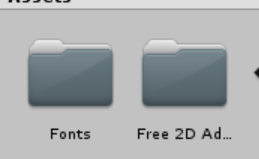
-
使用背景
将下载好的资源图片直接拉在一个空对象下
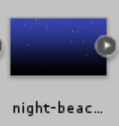

-
使用字体
在脚本中加入public Font blue_font;的成员变量
在OnGUI函数中加入GUI.skin.label.font = blue_font;
脚本拖给空对象,下载好的字体拖给blue_font对象
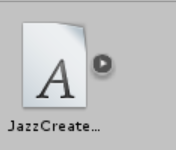
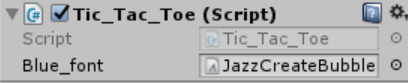
一些笔记
/*
* GUI的函数只能在OnGUI函数中用
* 调用OnGUI是为了呈现和处理GUI事件,这意味着您的OnGUI实现可能每帧调用几次(每个事件调用一次)。
*
* Rect:标签在屏幕上的矩形位置,(起点x坐标,起点y坐标,标签宽度,标签高度)
*
* Label控件(标签控件)以文本的形式来显示一串字符串信息,该控件不仅可以输入字符串信息,还可以输入贴图。
* 用法:GUI.Label(new Rect( , , , ), "some words to show");
* 没有矩形框(Button有)
*
* Button:GUI.Button(new Rect( , , , ), "some words");
* 则会在指定坐标处显示一个矩形,内容为some words
* 并且在点击这个矩形后返回一个值
* 所以常用 if (GUI.Button(...)) { }
*
* 屏幕宽度:Screen.width
*/
3、思考题【选做】
微软 XNA 引擎的 Game 对象屏蔽了游戏循环的细节,并使用一组虚方法让继承者完成它们,我们称这种设计为“模板方法模式”。
- 为什么是“模板方法”模式而不是“策略模式”呢?
模板方法模式:定义了算法的骨架,但是在更详细的层次上,个别步骤可能有所不同,因此将其定义为虚方法,让继承者可以完成它们。
策略模式:将不同的算法封装在抽象类中,抽象类有一个抽象method指定如何调用算法,每个派生类事先各自的算法,则通过代理或引用等方法可以使用不同的算法。
对于这个问题,“游戏循环”是固定的算法,比如游戏开始时调用Start(),在每一帧调用Update(),这些是固定的;而对于Start和Update的具体细节,则由继承者实现,因此是模板方法模式。
将游戏对象组成树型结构,每个节点都是游戏对象(或数)。
-
尝试解释组合模式(Composite Pattern / 一种设计模式)
组合模式,又叫部分整体模式,是用于把一组相似的对象当作一个单一的对象。组合模式依据树形结构来组合对象,用来表示部分以及整体层次。
组合模式实现的关键地方树枝和叶子实现统一接口,树枝内部组合该接口。 -
使用 BroadcastMessage() 方法,向子对象发送消息。你能写出 BroadcastMessage() 的伪代码吗?
父对象
void Start(){
this.BroadcastMessage("message", someMessage);
}
子对象
void message(string someMessage){
Debug.Log(someMessage);
}
一个游戏对象用许多部件描述不同方面的特征。我们设计坦克(Tank)游戏对象不是继承于GameObject对象,而是 GameObject 添加一组行为部件(Component)
- 这是什么设计模式?
代理模式。GameObject代理Component以使用其属性。 - 为什么不用继承设计特殊的游戏对象?
继承灵活性不高,如果根部的游戏对象发生改变,则继承它的游戏对象也会跟着改变。
降低耦合度,将游戏对象和行为在一定程度上分离。
便于游戏对象Tank进行拓展。























 435
435











 被折叠的 条评论
为什么被折叠?
被折叠的 条评论
为什么被折叠?








